


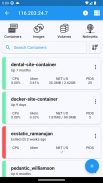
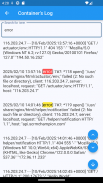
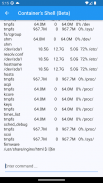



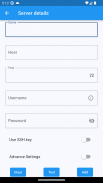

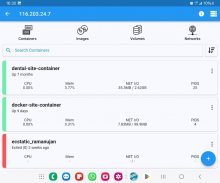
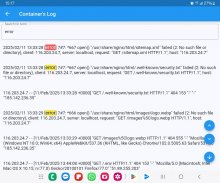
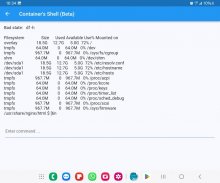



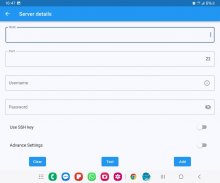

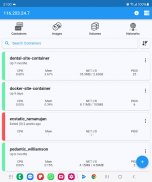
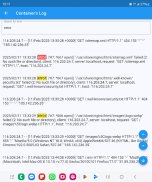
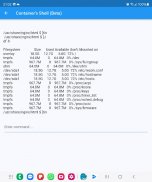



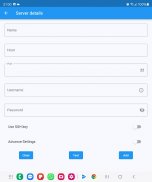

Docker Management

Описание Docker Management
Подключитесь через ssh к вашему компьютеру с Linux/MacOS, чтобы управлять докером.
Получайте уведомления о событиях Docker, таких как остановка, запуск, удаление контейнера и многих других событиях.
Это приложение позволяет:
- добавить несколько серверов
- подключиться через пароль или ssh-ключ
- получать уведомления о событиях докера
- возможность настройки триггеров уведомлений
- список контейнеров
- создавать контейнеры
- запуск контейнеров (несколько одновременно)
- остановить контейнеры (несколько одновременно)
- перезапустить контейнеры (несколько одновременно)
- удалить контейнеры (несколько одновременно)
- осматривать контейнеры
- просматривать использование ресурсов контейнеров
- просмотр логов контейнеров (в реальном времени)
- поиск по логам контейнеров
- войти в оболочку контейнеров
- список изображений
- создавать изображения
- поиск изображений в реестрах
- извлекать изображения (также из частных реестров)
- удалить изображения (несколько одновременно)
- проверять изображения
- перечислить тома
- удалить тома (несколько сразу)
- проверять объемы
- список сетей
- удалить сети (несколько одновременно)
- проверять сети
Функции
- Информация о сервере хранится только на телефоне (данные удаляются после удаления приложения)
- Получать уведомления о событиях докера
- Запустите «обрезку системы Docker», чтобы очистить ненужные ресурсы.
Для этого приложения требуется НЕТ демон Docker или Docker API, просто подключитесь через ssh. Настоятельно НЕ рекомендуется открывать ненужные порты на вашем сервере (например, включать демон Docker), так как это может подвергнуть ваш сервер большему количеству потоков безопасности.
Вопросы/ответы
В: Почему я не могу подключиться к пользователям без полномочий root?
О: Команды Docker выполняются приложением без «sudo», поэтому вам нужно будет добавить пользователя без полномочий root в группу Docker с помощью следующей команды:
sudo usermod -aG докер $USER
перезагрузка sudo
Вопрос: Как подключиться к Docker Desktop на MacOS?
О: В MacOS включите «Удаленный вход» и, если вы используете пользователя без полномочий root, добавьте пользователя в группу Docker.
Вопрос: Как подключиться к серверу Synology?
О: Если вы используете пользователя без полномочий root, добавьте пользователя в группу докеров на вашем сервере:
sudo synogroup --добавить докер
sudo synogroup --memberadd docker $USER
sudo chown root:docker /var/run/docker.sock
Вопрос: Как подключиться к серверу QNAP?
О: Если вы не являетесь пользователем root, добавьте пользователя в группу докеров на вашем сервере:
администраторы sudo addgroup $USER
Нашли ошибку?
Отправьте электронное письмо по адресу: nevis.applications@gmail.com.
























